माइक्रोसॉफ्ट एज होम पेज और स्टार्टअप पेज को कैसे बदलें
नए क्रोमियम-संचालित Microsoft Edge(Chromium-powered Microsoft Edge) में, आप होम पेज और स्टार्टअप पेज को बदल सकते हैं। हालाँकि, Microsoft एज(Microsoft Edge) होम पेज केवल तभी खुलता है जब आप होम(Home) बटन पर क्लिक या टैप करते हैं, जिसे आपको पहले अपने टूलबार पर सक्षम करने की आवश्यकता होती है। जैसा कि इसके नाम से संकेत मिलता है, हर बार जब आप एज(Edge) ब्राउज़र खोलते हैं तो स्टार्टअप पेज लोड होता है। बेहतर(Better) अभी तक, आप कई स्टार्टअप पेज जोड़ सकते हैं, और जब आप ऐप लॉन्च करते हैं तो वे सभी उपलब्ध हो जाते हैं। Microsoft एज(Microsoft Edge) होम पेज को बदलने और अपनी पसंदीदा वेबसाइटों तक आसान पहुँच के लिए एक या अधिक स्टार्टअप पेज सेट करने का तरीका जानने के लिए इस गाइड को पढ़ें :
माइक्रोसॉफ्ट एज(Microsoft Edge) पर होमपेज कैसे सेट करें
एज (Edge)होम(Home) बटन को प्रदर्शित करने का तरीका बताए बिना आपको यह दिखाने का कोई मतलब नहीं है कि एज में होमपेज कैसे सेट किया जाए। (Edge)सौभाग्य से, दोनों विकल्प एक ही स्थान पर उपलब्ध हैं। सबसे पहले(First) , माइक्रोसॉफ्ट एज शुरू(start Microsoft Edge) करें , ऊपरी-दाएं कोने से "सेटिंग्स और अधिक" (...)(“Settings and more” (...)) पर क्लिक करें या टैप करें , और खुलने वाले मेनू से सेटिंग्स तक पहुंचें।(Settings)

सेटिंग्स पर क्लिक करें या टैप करें
बाएं साइडबार में, प्रकटन(Appearance) टैब तक पहुंचें - यदि आप पैनल नहीं देख सकते हैं, तो Microsoft एज विंडो को बड़ा करें या (Microsoft Edge)सेटिंग्स(Settings) के बगल में शीर्ष-बाएं हैमबर्गर बटन दबाएं । आप जिन विकल्पों की तलाश कर रहे हैं, वे कस्टमाइज़ टूलबार(Customize toolbar) अनुभाग में दाईं ओर प्रदर्शित होते हैं। सबसे पहले(First) , इसके आगे स्विच को सक्रिय करने के लिए "होम बटन दिखाएं"(“Show home button”) सेटिंग पर क्लिक या टैप करें । होम(Home) बटन तुरंत शीर्ष टूलबार में, पता बार के बाईं ओर प्रदर्शित होता है । जैसा कि आप नीचे देख सकते हैं, इसका आइकन एक घर जैसा दिखता है।
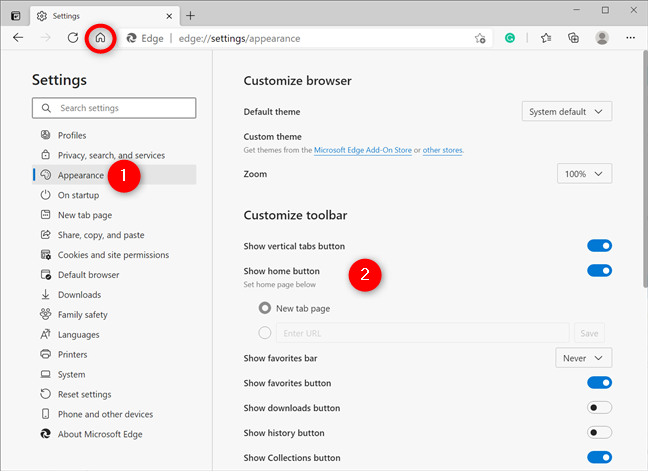
Microsoft Edge में (Microsoft Edge)होम(Home) बटन को सक्षम करना
Microsoft Edge के लिए डिफ़ॉल्ट होमपेज "नया टैब पृष्ठ (“New tab page)" है , जिसका अर्थ है कि होम(Home) बटन दबाने से एक नया टैब खुल जाता है।
Microsoft एज(Microsoft Edge) होम पेज को अपनी पसंदीदा वेबसाइट या वेबपेज में बदलने के लिए , पहले “शो होम बटन”(“Show home button) के तहत प्रदर्शित URL दर्ज करें(Enter URL) विकल्प चुनें । "
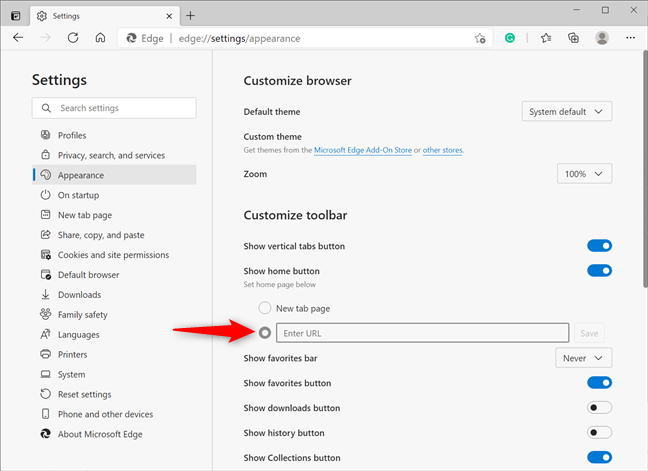
URL दर्ज करें विकल्प चुनें
इसके बाद, URL दर्ज करें(Enter URL) फ़ील्ड में, उस वेबसाइट का पता डालें जिसे आप अपने होमपेज के रूप में एज में सेट करना चाहते हैं, और फिर (Edge)सहेजें(Save) पर क्लिक या टैप करें ।

माइक्रोसॉफ्ट एज(Microsoft Edge) में होमपेज सेट करना
एज होम(Home) बटन पर क्लिक या टैप करने से आप आपके द्वारा दर्ज की गई वेबसाइट पर पहुंच जाते हैं। आप अपने टूलबार पर अधिक कमरे के लिए इस बटन को छुपा सकते हैं और फिर भी कीबोर्ड शॉर्टकट Alt + Home के साथ अपने होम पेज तक पहुंच सकते हैं ।

एज(Edge) होम पेज तक पहुंचने के लिए कीबोर्ड शॉर्टकट
टीआईपी: (TIP:) क्या(Did) आप जानते हैं कि माइक्रोसॉफ्ट एज(Microsoft Edge) में वेबसाइटों को सहेजने और एक्सेस करने के अन्य तरीके शामिल हैं, जैसे पसंदीदा बार(Favorites bar) और संग्रह(Collections) ?
जब आप ऐप लॉन्च करते हैं तो प्रदर्शित होने वाले एज(Edge) स्टार्ट पेज को कैसे सेट करें
यदि आप चाहते हैं कि जब भी आप ऐप खोलें तो माइक्रोसॉफ्ट एज(Microsoft Edge) आपके पसंदीदा पेजों को लोड करे, ब्राउज़र की सेटिंग्स(Settings) पर जाएं , जैसा कि पिछले अध्याय में दिखाया गया है, और फिर बाएं पैनल से स्टार्टअप पर पहुंचें। (On startup)दाईं ओर, "एक विशिष्ट पृष्ठ या पृष्ठ खोलें" चुनें और (“Open a specific page or pages”)"नया पृष्ठ जोड़ें"(“Add a new page”) बटन पर क्लिक या टैप करें।

(Start)एज(Edge) में स्टार्टअप पर खोलने के लिए एक नया पेज जोड़ना शुरू करें
" नया पेज जोड़ें"(“Add a new page”) पॉप-अप विंडो में, वह वेबसाइट टाइप करें जिसे आप एज स्टार्ट पेज के रूप में सेट करना चाहते हैं और (Edge)जोड़ें(Add) पर क्लिक या टैप करें ।

Microsoft Edge में एक नया स्टार्टअप पेज जोड़ें
स्टार्टअप पर(On startup) और पेज जोड़ने के लिए प्रक्रिया को दोहराएं । वैकल्पिक रूप से, आप अपने इच्छित पृष्ठों को अलग-अलग टैब में भी खोल सकते हैं और "सभी खुले टैब का उपयोग करें"(“Use all open tabs”) बटन पर क्लिक या टैप कर सकते हैं।

(Add)सभी खुले टैब को स्टार्टअप पेज के रूप में जोड़ें
अगली बार जब आप माइक्रोसॉफ्ट एज(Microsoft Edge) ऐप शुरू करते हैं, तो यह आपके द्वारा जोड़े गए पसंदीदा पेजों को तुरंत लोड कर देता है।
सुझाव:(TIP:) यदि आप आमतौर पर कई टैब के साथ काम कर रहे हैं तो एज में टैब प्रबंधन(tab management in Edge) पर हमारा गाइड मददगार हो सकता है।
आपने एज(Edge) होम पेज और स्टार्टअप पेज के रूप में क्या उपयोग किया ?
हम अपनी वेबसाइट को माइक्रोसॉफ्ट एज(Microsoft Edge) में एक स्टार्ट पेज और होम पेज दोनों के रूप में उपयोग करते हैं । आप क्या कहते हैं? अंत में आपने किन पृष्ठों का उपयोग किया? क्या(Are) आप एक से अधिक स्टार्टअप पेज का उपयोग कर रहे हैं? होम(Home) बटन के बारे में क्या ? क्या(Did) आपने इसे सक्षम किया था, या क्या आप शॉर्टकट पसंद करते हैं? नीचे टिप्पणी करके हमें बताएं।
Related posts
क्रोम, फ़ायरफ़ॉक्स, माइक्रोसॉफ्ट एज और ओपेरा में एक टैब को कैसे म्यूट करें
सभी प्रमुख ब्राउज़रों में विज्ञापनों के बिना लेख कैसे प्रिंट करें -
विंडोज 10 में माइक्रोसॉफ्ट एज कैसे शुरू करें (12 तरीके) -
माइक्रोसॉफ्ट एज में गूगल को अपना सर्च इंजन कैसे बनाएं -
क्रोम, फ़ायरफ़ॉक्स, एज और ओपेरा में मोबाइल ब्राउज़र एमुलेटर का उपयोग कैसे करें -
अपने लास्टपास पासवर्ड को CSV फ़ाइल में कैसे निर्यात करें
क्रोम, फायरफॉक्स, एज और ओपेरा में थर्ड-पार्टी कुकीज को कैसे ब्लॉक करें
माइक्रोसॉफ्ट ऑफिस में डार्क मोड कैसे इनेबल करें (थीम और बैकग्राउंड बदलें)
सभी प्रमुख वेब ब्राउज़र में जावा को कैसे सक्षम करें
माइक्रोसॉफ्ट एज डाउनलोड लोकेशन कैसे बदलें -
वर्ड डॉक्यूमेंट में एक पेज (या अधिक) का ओरिएंटेशन कैसे बदलें
5 मुद्दे जो माइक्रोसॉफ्ट एज को दूसरों की तुलना में खराब वेब ब्राउज़र बनाते हैं
विंडोज 10 (फ़ायरफ़ॉक्स और ओपेरा) में क्रोम को डिफ़ॉल्ट ब्राउज़र कैसे बनाएं
विंडोज 10 में टास्कबार या स्टार्ट मेन्यू में वेबसाइट कैसे पिन करें
क्रोम, फ़ायरफ़ॉक्स, ओपेरा और माइक्रोसॉफ्ट एज से लास्टपास में पासवर्ड कैसे आयात करें
विंडोज, एंड्रॉइड और आईफोन पर माइक्रोसॉफ्ट एज को कैसे सिंक करें
स्मार्टस्क्रीन फ़िल्टर या विंडोज डिफेंडर स्मार्टस्क्रीन को अक्षम करने के 3 तरीके
क्रोम, फ़ायरफ़ॉक्स, ओपेरा, माइक्रोसॉफ्ट एज और इंटरनेट एक्सप्लोरर से पासवर्ड निर्यात करें
माइक्रोसॉफ्ट का वनड्राइव क्या है? इसका उपयोग कैसे किया जा सकता है?
क्रोम, फ़ायरफ़ॉक्स, एज और ओपेरा में गुप्त कैसे जाएं
